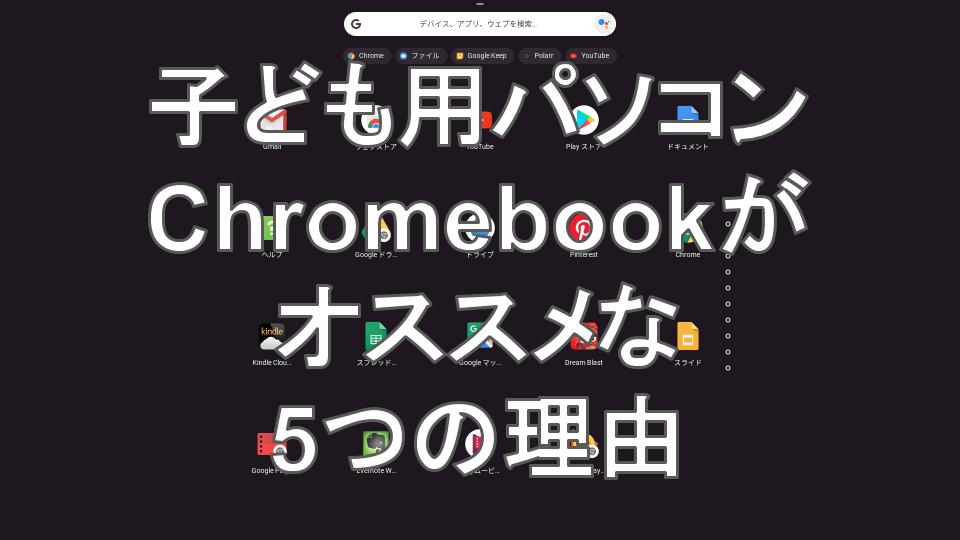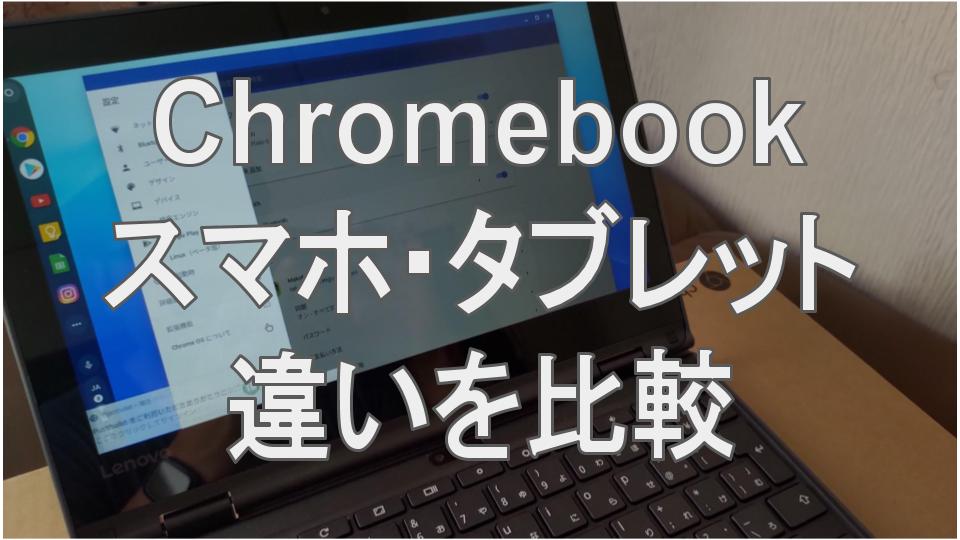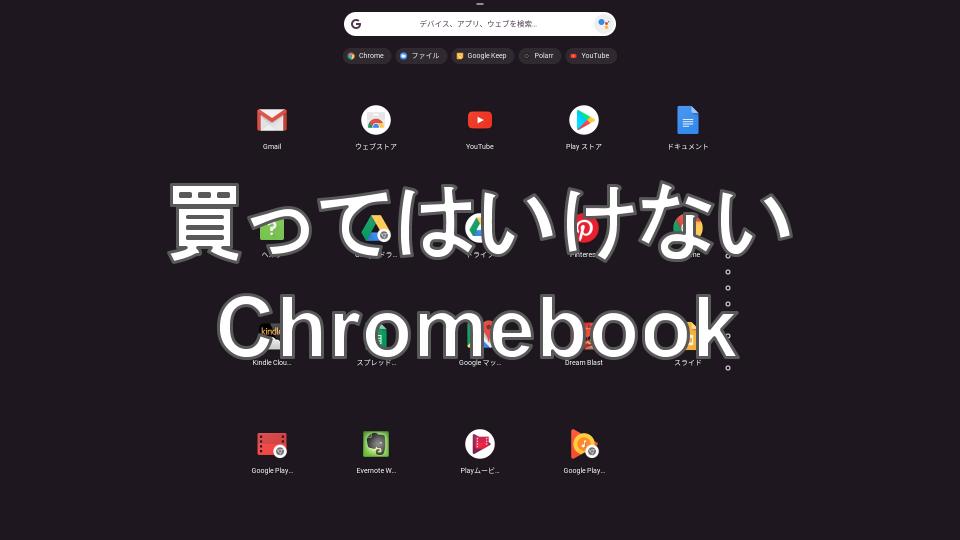どうもChromebookマニアのタケイ(@pcefancom)です。
今回はChromebookの「メリット・デメリット」についてです。
- Chromebookはどこが使いやすいのか?
- Windows10やMacと比べてどんな点に注意が必要なのか?
その「メリット・デメリット」を解説します。
Chromebook 5つのメリット
Chromebookのメリット・デメリットについて、まずはメリットから紹介します。
Chromebookのメリット
- 起動、スリープからの復帰が10秒以内
- OSが常に最新、更新、初期化も短時間
- ウイルス対策が不要
- 故障時、買い替え時の環境移行が楽
- Androidスマホと同じGoogleアカウントにアクセスできる
- 価格が全体的に安い
[/st-mida]
起動、スリープからの復帰が10秒以内と高速
Chromebookの一番大きなメリットですね。
起動、スリープからの復帰が非常に高速です。謳い文句で数秒と言われていますが、本当に早い。
高速起動で有名な「ポメラ」よりも早く使えます。
ChromebookでもGalaxyChromebookは特に起動速いっす。
電源ボタン押し終わってから5秒でログイン画面。
ストレージが早いおかげでもあるこな。
作業し始めるまでも20秒。ここはChromebook圧倒的にはやい。
Windowsだとスタートアップで時間を食う。 pic.twitter.com/VbkcBAteWS— タケイマコト (@pcefancom) November 2, 2020
OSが常に最新、更新、初期化も短時間
電源を入れるたびに、最新のOSが適用されます。
常に最新のパッチが施されたOSで起動できるのもメリットです。
OSの更新は毎月ありますが、容量もかかる時間も少なくて済みます。メジャーアップデートでも容量は最大で400メガ。通常は数十メガ。かかる時間も10秒程度と手軽です。
しかも出荷時の状態に戻すのも、1分程度でOK。OSの運用は非常に手軽なのは大きなメリットです。
Windowsアップデートの容量、起動の遅さに悩んでいたら、大きな魅力に映るでしょう。
ウイルス対策が不要
パソコンを使うにあたっての余計な費用がかからないのもメリットです。
代表的なのは「ウイルスソフト」ですが、Chromebookなら無料、標準でついてきます。
安全に使うための仕組みが整っているので、余計なお金はいりません。
Chromebookの安全対策
| セキュリティ機能 | 内容 |
|---|---|
| OS自動更新 | Chromebook ではアップデートが自動的に行われるため、常に最新で最も安全なバージョンが動作するようになっています。 |
| サンドボックス | Chromebook でウイルスに感染したページを開いたとしても、他のタブ、アプリ、その他の要素に影響が生じることはなく、脅威は封じ込められます。 |
| 確認つきブート | Chromebook では起動時に毎回、「確認付きブート」と呼ばれるセルフチェックが行われます。システムで改ざんや破損が検出された場合、通常は自己修復により、オペレーティング システムが新品同様の状態に戻されます。 |
| データの暗号化 | Chromebook でウェブアプリを使用するとき、重要なデータはすべてクラウドに安全に保存されます。不正利用対策を施したハードウェアを使ってこのデータが暗号化されるので、ファイルに簡単にアクセスされないようになっています。 |
故障時、買い替え時の環境移行が楽
Chromebookは、データがすべてクラウドに保存されています。
どの端末を使っても、同じアカウントであれば同じデスクトップ環境にアクセスが可能。
本体が壊れたとしても安心です。新しく買ってきてログインすれば、すぐに元のデスクトップ環境にアクセスできます。
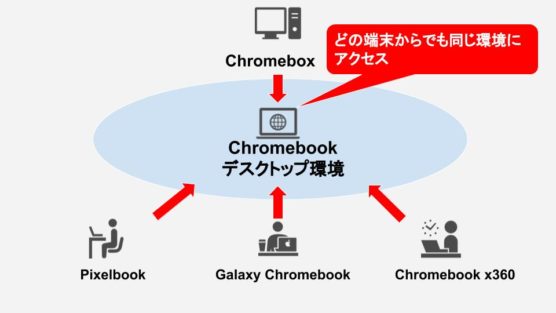
Androidスマホと同じGoogleアカウントにアクセスできる
Chromebookは、ログイン自体はスマホライク。Windowsだと専用のアカウントを作る必要がありますが、ChromebookならAndroidスマホと同じアカウントでOKです。
GmailやGoogleフォトなど、スマホで使っている「Googleアカウント環境」をそのまま使えるのは、メリットといえるでしょう。
価格が全体的に安い
価格はWindows、Macに比べて相対的に安いです。
価格設定は大まかには以下のようになっています。
- ビジネス向けハイエンド=180,000円前後
- 個人向けハイエンド=100,000円前後
- 〃のミドルレンジ=50,000円前後
- 〃のエントリー=30,000円前後
各クラスの価格は「WindowsやMacのおおむね半額」です。
いいところは「エントリー機種でも動作がサクサク」というところ。
Windowsの格安モデルだと、アプリの起動すらままならないですが、Chromebookだとエントリーモデルでもサクサクです。安いものは2万円前後で購入できます。
Chromebookのデメリット
つぎにChromebookのデメリットについてみていきましょう。
クラウドファーストなOSゆえにWindows、Macにはない制限があります。
Chromebookのデメリット
- ExcelのVBA、マクロが使えない
- Photoshopや映像編集が苦手
- 暗号化、ドライバが必要なUSBメモリ
ExcelのVBA、マクロが使えない
Chromebookでは一応、OfficeはAndroid版とクラウド版が使えます。
しかし現状はスプレッドシートと機能が変わりません。
Excelならではの「VBA」「マクロ」機能は一切なし。
- 実質、Office(ワード、Excel、パワーポイント)は使えない
- Office文書はGoogleドキュメント、スプレッドシート、スライドを使ったほうがいい
と考えておきましょう。
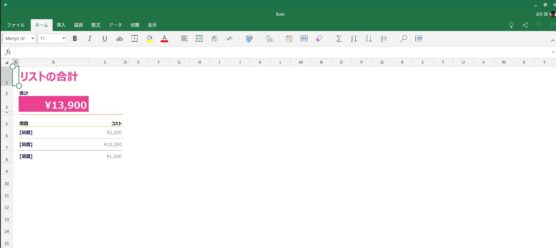
Chromebook版Excel。VBAやマクロは使えない。
Photoshop(画像編集)や映像編集が苦手
Chromebookでは、Photoshop(画像編集)や映像編集が苦手なのもデメリットです。
「苦手」と書いたのは、一応アプリは揃っているから。
例えば「Lightroom」のCC版はありますし、スマホの動画編集アプリを使えばYouTubeに投稿もできます。
ただデータはオンラインなので、作業レスポンスは悪いです。
- できるはできるけど快適ではない
- Chromebookでやるのは仕上げか、ブログで使う写真程度くらい
と考えておきましょう。
暗号化、ドライバが必要なUSBがつかえない
結構ハマりがちなところです。ChromebookにはUSBポートはついていますが、
- 認識するのに暗号解除ソフトが必要なメモリ
- ドライバのインストールが前提のメモリ
は使えません。
いわゆる「USBマスストレージ」というもだけが使えます。
例えば「ディスプレイ」「マウス」「キーボード」「プリンタ」「外付けハードディスク」、UVCに対応したHDMIキャプチャはOK。
暗号化アプリが入っているメモリはNGです。
ビジネスで使っていると往々にしてありがちなので注意しておきましょう。
USBマスストレージとは?
USBマスストレージとは、USBを通じてパソコンと接続された周辺機器がドライブとして認識されるしくみのこと。USBマスストレージにより、特別なアプリケーションソフトがなくても周辺機器が認識されます。マウス、キーボード、プリンタなど対応している製品は接続すればすぐに使えます。
一眼レフ、スマホなども外付けハードディスクと同じ用にフォルダでファイルのやり取りができます。
Chromebook モバイル特化パソコンとしてオススメ
以上、Chromebookのメリット、デメリットについての紹介でした!
価格だけ見て「安い!」だけでかうとハマります。
今回紹介したメリット・デメリットを頭の片隅においていただいて、パソコン選びをしてもらえたらと思います。
とにかく手軽に運用できるので「モバイル特化パソコン」としておすすめです。
2021年時点、安いものは2万円前後で購入できます。
とにかく手軽なのできになったら、一度チェックしてみてください!
Chromebookをさらに知りたい方はこちら
-

-
ハイエンドな「Chromebook」は何が違う?魅力と買う理由、オススメを紹介【2023年版】
2023/3/3
どうも、Chromebookマニアのタケイ(@pcefancom)です。 なにかとロースペックで安いモデルが話題になるChromebook。 10万円を超えるようなハイエンドモデルは敬遠されがちです。 ...
-

-
[まとめ]Chromebook(クロームブック)が子供用パソコンにオススメな5つの理由
2021/5/31
どうもChromebookマニアのタケイ(@pcefancom)です。 GIGAスクールの活動が本格的に始まり、存在感がますます高まっている「Chromebook(クロームブック)」。 「家にも1台買 ...
-

-
【2023年版】Chromebookって何? 使い方やメリット・デメリット、Windows・Macとの違いを徹底解説
2023/2/23
どうもChromebookマニアのタケイ(@pcefancom)です。 GIGAスクール構想に向けて普及が進む「Chromebook(クロームブック)」。 聞いたことがあるけど 「どんなパソコンかいま ...
-

-
[比較]Chromebook(クロームブック)とタブレット(キーボード付き)、スマホの違いってなに?
2021/1/24
Chromebookで「Androidアプリ」が使えるようになってから紛らわしくなったのが、両者の違いです。
Twitterを見ていると「Bluetoothキーボードを繋げばChromebook要らなくない?」「Chromebookさえあればタブレットいらないね」という声も聞かれますが、これはどちらも間違い。
それぞれできることが違うからです。ではChromebookとスマホ・タブレットは何が違うのか?具体的に説明していきます!
-

-
[まとめ]買ってはいけないChromebook〜残りのOS更新期限には注意!〜
2020/10/5
どうもChromebookマニアのタケイ(@pcefancom)です。 この記事では「買ってはいけないChromebook」について紹介します。 Chromebookを買うときにくれぐれも注意「Chr ...